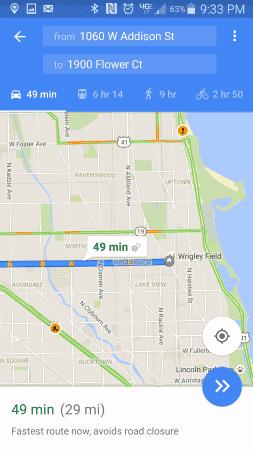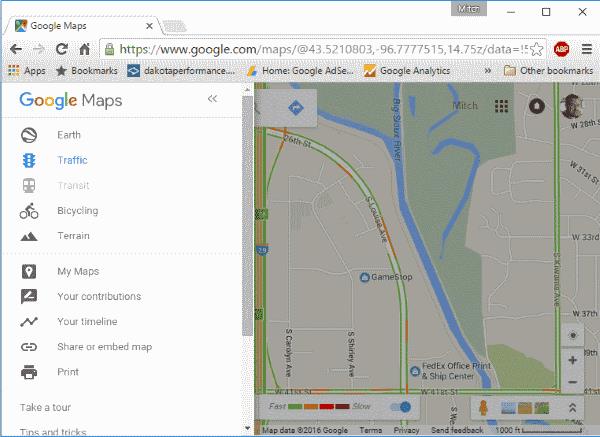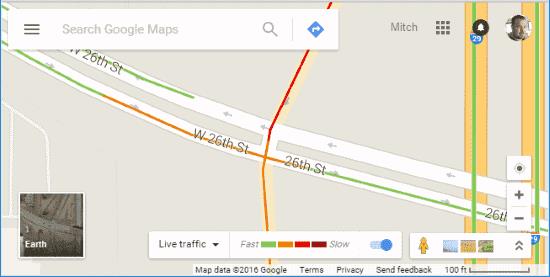Vous pouvez voir à quoi ressemble le trafic à la maison ou au travail à tout moment en utilisant l'appli Google sur votre téléphone. Utilisez simplement ces étapes.
Depuis Android
Ouvrez l'application " Google ".
Sélectionnez l' icône « Menu »  située dans le coin inférieur droit.
située dans le coin inférieur droit.
Faites défiler jusqu'à la section « Commute », puis sélectionnez l' option « Afficher tous les paramètres ».
Faites défiler vers le bas et appuyez sur l' icône Domicile , puis saisissez l'adresse de votre domicile. Appuyez sur « OK » lorsque vous avez terminé.
Appuyez sur l' icône Porte - documents , puis saisissez l'adresse de votre travail. Appuyez sur « OK » lorsque vous avez terminé.
Ouvrez l'application « Google Maps » et recherchez « Home » ou « Work » .
Sélectionnez la flèche de navigation pour passer en mode navigation.
Entrez un point de départ (Domicile ou Travail).
Pendant la navigation, sélectionnez l'  icône dans le coin supérieur droit, puis choisissez « Trafic ».
icône dans le coin supérieur droit, puis choisissez « Trafic ».
Désormais, les zones de la rue auront une couleur pour indiquer le niveau de circulation sur elles.
- Vert = trafic léger.
- Orange = Trafic modéré.
- Rouge = Encombré.
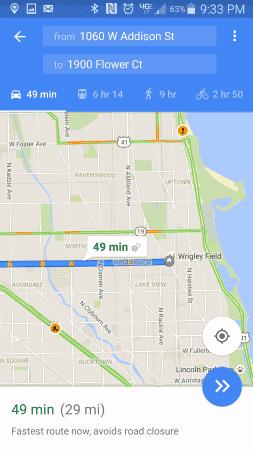
Depuis le navigateur du bureau
Ouvrez Google Maps .
Dans le champ " Rechercher sur Google Maps ", tapez " Travail ". Si vous n'avez pas encore défini votre lieu de travail, vous serez invité à saisir votre adresse professionnelle.
Dans le champ " Rechercher sur Google Maps ", tapez " Accueil ". Si vous n'avez pas encore défini l'emplacement de votre domicile, vous serez invité à saisir votre adresse professionnelle.
Pour voir le trafic sur n'importe quelle carte, sélectionnez « Menu » > « Trafic ».
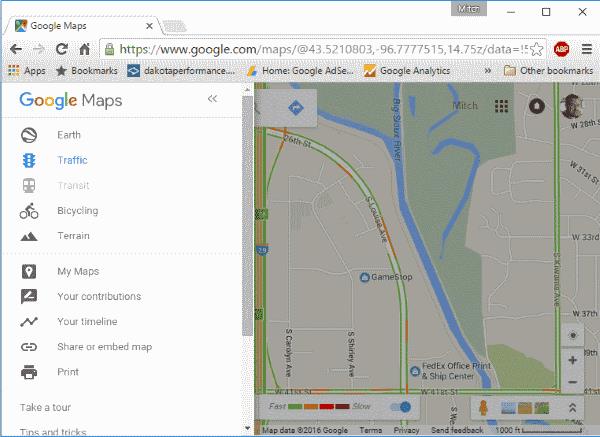
Les zones de la rue auront une couleur pour indiquer le niveau de circulation sur elles.
- Vert = trafic léger.
- Orange = Trafic modéré.
- Rouge = Encombré.
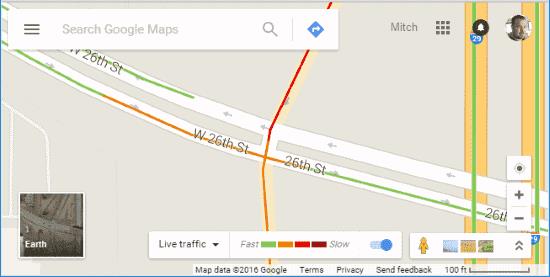



 icône dans le coin supérieur droit, puis choisissez « Trafic ».
icône dans le coin supérieur droit, puis choisissez « Trafic ».